Ueditor编辑器使用说明
目录
PESCMS系列软件全系标配ueditor编辑器,因此有不少操作非常便捷,本文将介绍ueditor编辑器的特性操作。
导入Word内容
PESCMS本身没有集成Word的导入功能,这并不能表示不能导入word内容。ueditor编辑器本身支持导入word文档。当然,仅仅局限于一些比较简单得图文排版。操作方法很简单:
打开您要导入的word文件。
复制该文本内容。
在UE编辑器 粘贴 当前系统的粘贴板内容。
粘贴完毕后,在校对文本内容,确认排版格式。
若word中有图片,如下图所示:
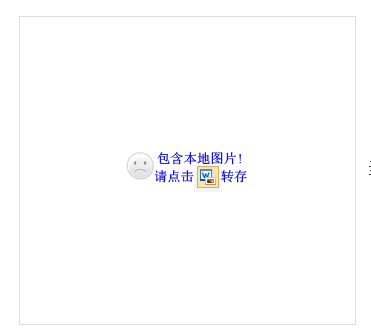
点击该图片,然后点击编辑器中的“多图上传”按钮:

系统将会弹出如下对话框:
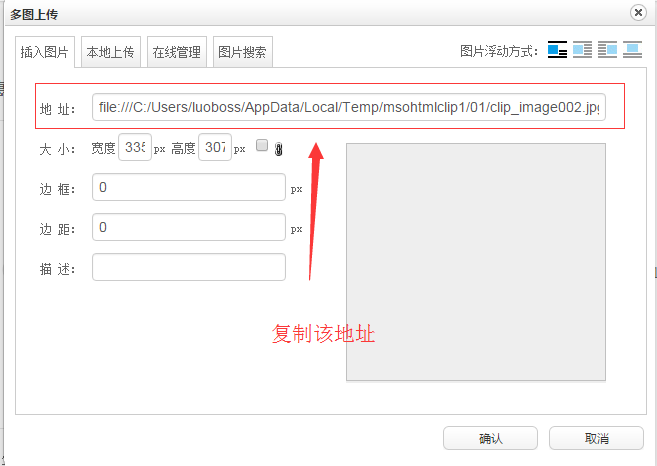
复制该地址后,点击对话框中的本地上传选项,并点击“点击选择图片按钮”。在弹出选择图片的对话框中,粘贴刚才的复制地址。如下图:
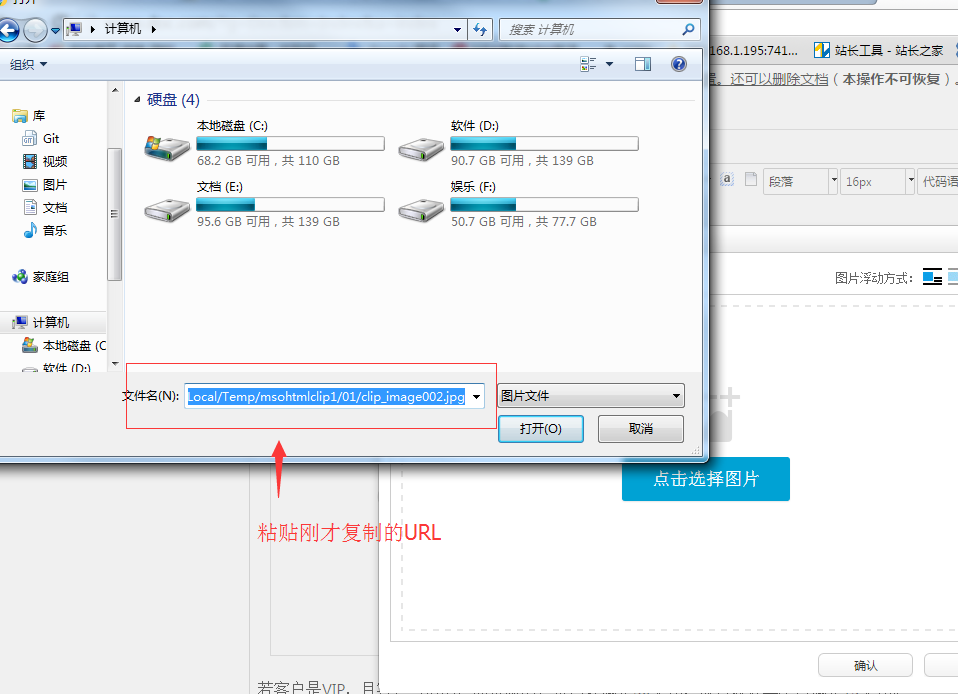
在上传多图的对话框中,你将可以看到待上传的预览图效果。剩下的流程和上传图片一样,我相信大家能够知道如何操作的。
快速上传截屏图片
UE编辑器另外一个实用功能就是快速上传截屏图片。日常编写中,我们经常会用到截屏功能。在其他编辑器中,我们通常做法如下:
截屏
保存截屏图片至本地硬盘
编辑器中上传刚才保存的图片。
而在UE编辑器中,我们完全不需要如此麻烦!UE编辑器快速上传截屏图片流程如下:
截屏。
将鼠标焦点定位到UE编辑器内
按粘贴的快捷键。
等待图片上传完毕。
拖动上传文件
除了快速上传截屏图片外,UE编辑器还支持拖动上传图片功能!操作方法很简单:
选择您要上传的图片
单击不放开拖动该图片至浏览器
将图片拖动至UE编辑器中。
松开鼠标单击。等待图片上传完成。
注:上述操作请使用现代浏览器。如:Chrome,Firefox等
让UE支持MD语法
UE本身富文本编辑器,并不支持MD语法。得益于UE优秀的扩展设计,PESCMS官方编辑了UE外置的MD语法转换器。要让UE支持MD语法,按照如下方法操作:
下载本压缩包
 UEMarkdown.zip
UEMarkdown.zip将上述压缩包解压至程序根目录
修改对应程序主题的header.php文件(视具体情况自行判断)
在header.php引入UE编辑器JS的下方引入如下代码:
<!--让百度支持Markdown--> <script type="text/javascript" charset="utf-8" src="<?= DOCUMENT_ROOT ?>/Theme/assets/ueditor/dialogs/markdown/editorshowdown.js"></script> <!--让百度支持Markdown-->
如图所示:

刷新并访问程序的UE编辑器,看看是否有一个新的按钮出现:

MD编辑器解析库为:showdown